Linux 데스크탑을 좋아하는 게임 시스템으로 바꾸는 방법에 대한 자세한 사진과 텍스트 설명
Linux에서 GOG 게임을 플레이하고 Linux 데스크톱을 본격적인 게임 시스템으로 바꾸는 방법을 알아보세요.
Linux에서의 게임은 지난 몇 년 동안 큰 발전을 이루었습니다. Linux에서 Steam이나 GOG 게임을 플레이할 수 없던 시대는 지났습니다. Linux 시스템에서 GOG의 방대한 게임 라이브러리를 플레이하는 것은 가능할 뿐만 아니라 놀라울 정도로 쉽습니다.
Lutris 및 Heroic Games Launcher와 같은 Linux 앱 덕분에 GOG 게임을 쉽게 설치하고 플레이할 수 있습니다.
GOG
에서 Windows 게임에 적합한 Wine 버전을 적용하세요.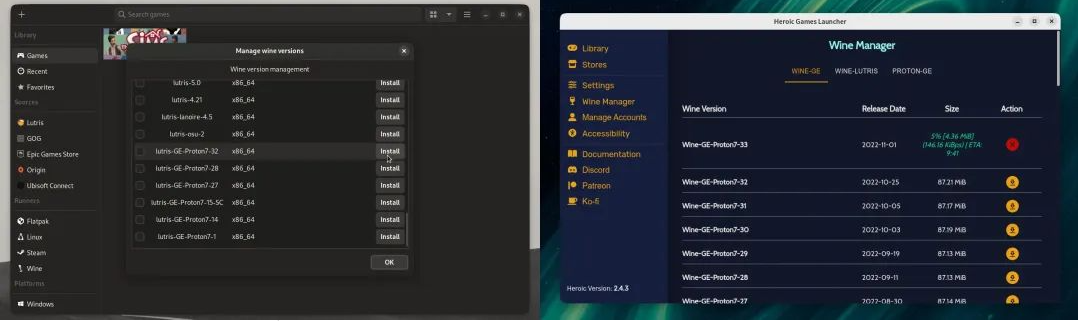
Linux에서 GOG 게임을 플레이하는 것은 Windows에서 게임의 EXE 파일을 두 번 클릭하는 것만큼 간단하지 않습니다. 기본 Linux 포트를 사용하는 GOG 게임이 몇 개 있지만 대부분의 게임은 Windows용으로 제작되었습니다. Windows 기반 PC 게임을 플레이하기 위해 Linux 게이머는 Linux 사용자가 EXE 파일을 실행할 수 있는 호환성 레이어인 Wine을 사용합니다. 또한 Windows 게임 실행용으로 제작된 Valve의 Proton을 사용합니다.
Lutris와 Heroic Games Launcher는 모두 Wine과 Proton을 사용하여 Linux에서 GOG Windows 게임을 실행합니다. 두 응용 프로그램 모두 Wine, Proton 및 기타 유사한 커뮤니티 버전의 새 버전을 검색합니다. 이 앱을 사용하면 Linux에서 좋아하는 게임을 쉽게 플레이할 수 있습니다.
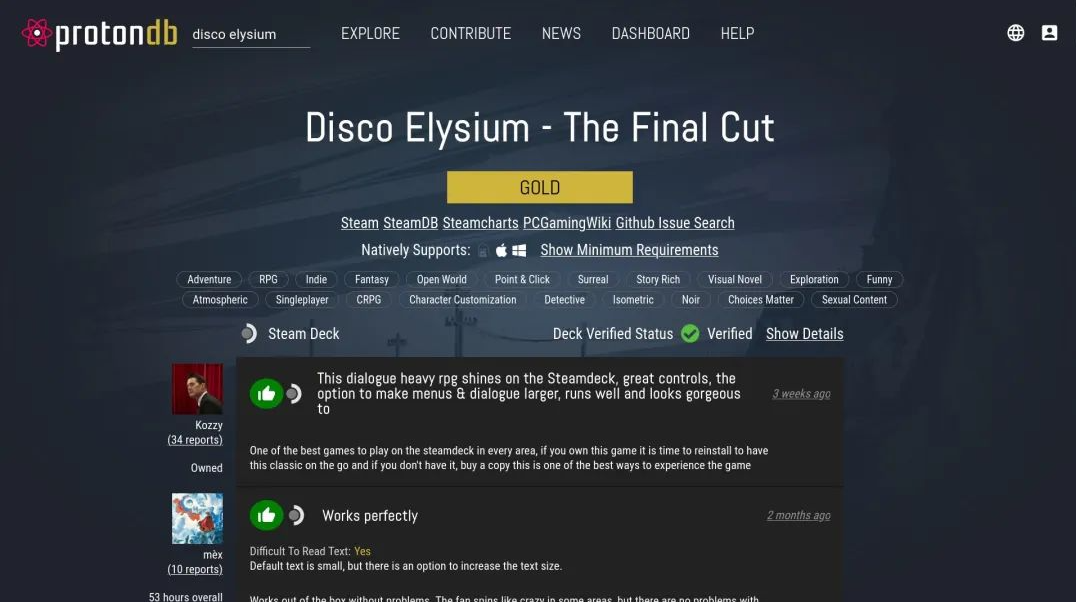
게이머들도 ProtonDB를 사용하여 Linux에서 게임이 어떻게 실행되는지 확인하는 것이 안전합니다. 이는 특정 게임에 가장 적합한 Wine의 버전과 구성을 찾는 데 유용한 웹사이트입니다. 전부는 아니지만 대부분의 GOG 게임은 ProtonDB의 데이터베이스에 있습니다.
Lutris를 통해 GOG 게임 설치
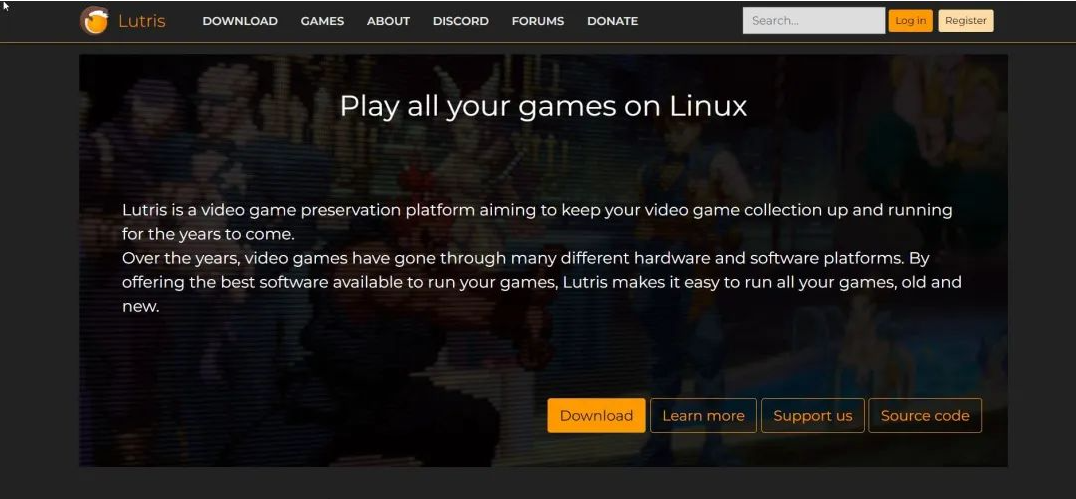
Lutris는 Windows용으로 제작된 게임을 Linux 데스크톱에 제공하는 게임 클라이언트입니다. Lutris는 Origin, Steam, Ubisoft Connect 및 GOG와 같은 소스에서 게임을 가져옵니다. 전체 게임 라이브러리를 하나의 애플리케이션에 담는 것은 매우 편리합니다.
다운로드: Lutris(무료)
Lutris를 설치한 후에는 Wine이 최신 버전인지 확인하세요.
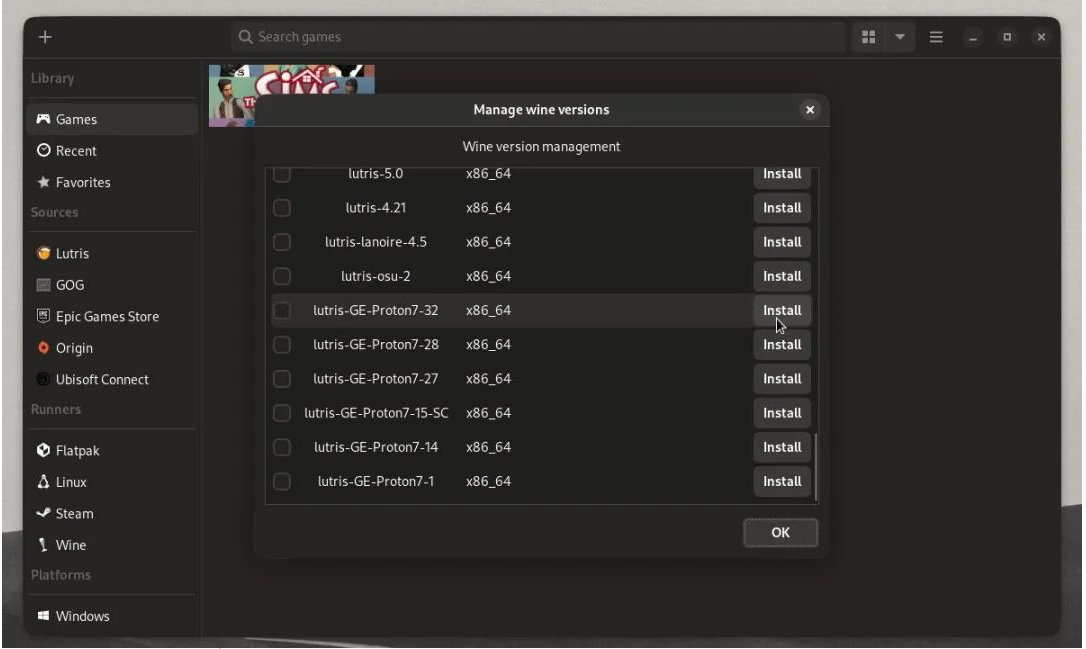
이렇게 하려면 사이드바의 "Runners" 아래에 나열된 "Wine" 탭 위로 마우스를 가져가세요. 나타나는 열기 상자 "버전 관리" 버튼을 클릭하세요. Wine 버전을 관리하는 창이 뜹니다.
Lutris는 최신 버전의 Wine을 자동으로 감지하고 표시합니다. 또한 Wine GE와 같이 커뮤니티에서 구축한 다른 호환성 레이어도 선보일 예정입니다.
원하는 호환성 레이어를 설치하고 "Ok"을 클릭하여 계속하세요.
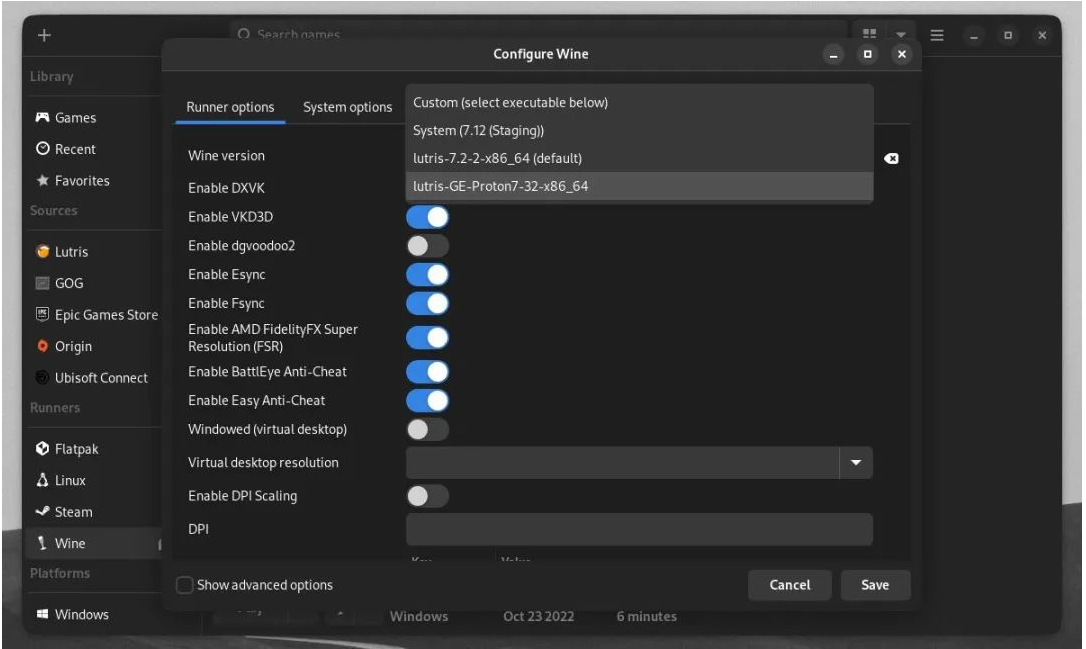
다음으로, 사이드바에 있는 와인 탭 위로 마우스를 가져가면 나타나는 기어 모양의 *구성* 버튼을 클릭하세요.
와인 구성 창이 나타납니다. Wine 버전 옆에 있는 드롭다운 상자를 클릭하고 설치한 호환성 레이어를 선택합니다.
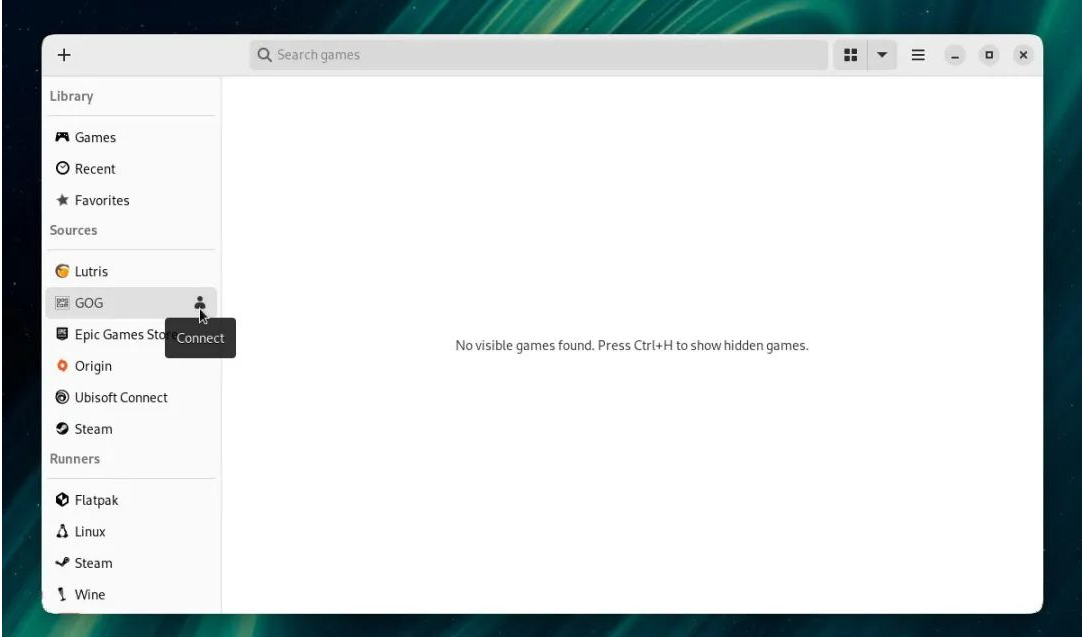
Lutris 앱을 GOG 라이브러리에 연결하려면 사이드바의 GOG 탭 위로 마우스를 가져가세요. 나타나는 사람 모양의 *연결* 버튼을 클릭하세요.

연결을 클릭하면 GOG 로그인 창으로 이동합니다. 로그인 자격 증명을 입력하고 지금 로그인을 클릭하세요.
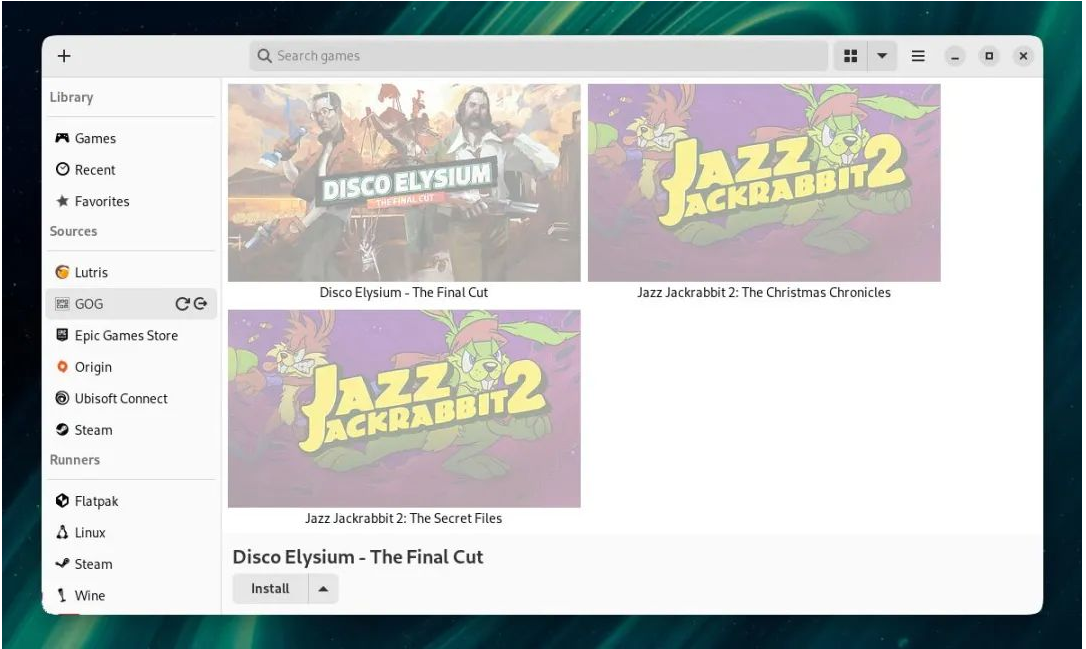
GOG 계정을 Lutris에 연결하면 GOG 게임 라이브러리가 앱에 표시됩니다. Wine 덕분에 Lutris를 통해 Linux 기본 게임과 Windows GOG 게임을 설치할 수 있는 옵션이 있습니다.
여기에서 원하는 게임을 두 번 클릭하여 설치를 시작하세요.
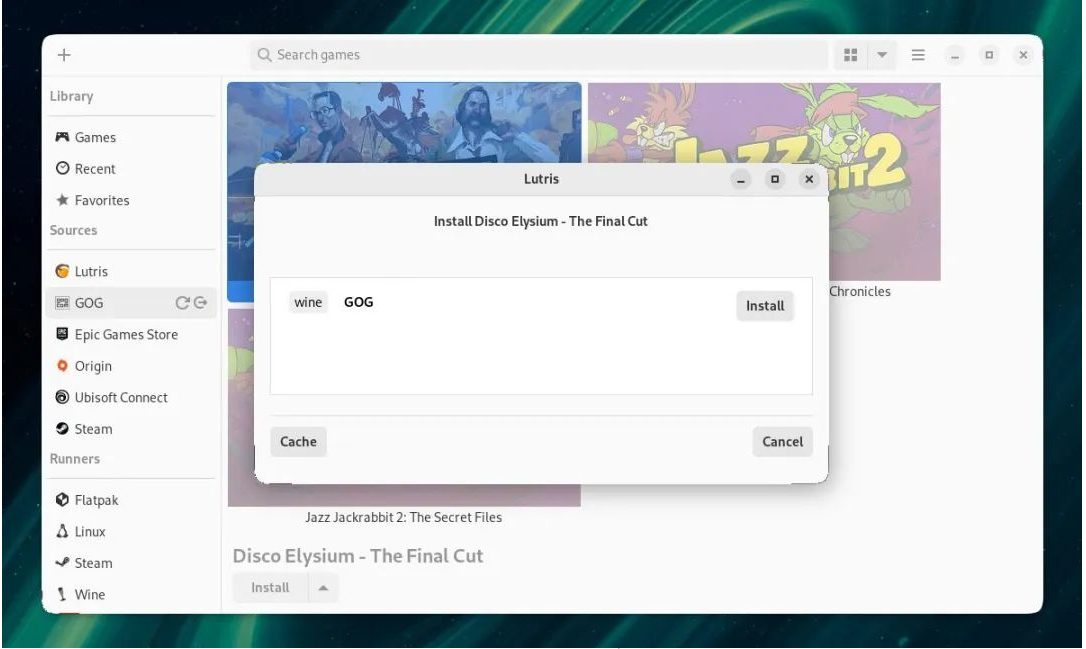
이 창에는 Linux에 PC 게임을 설치하는 다양한 방법이 표시됩니다. 계속하려면 "설치" 버튼을 클릭하세요.
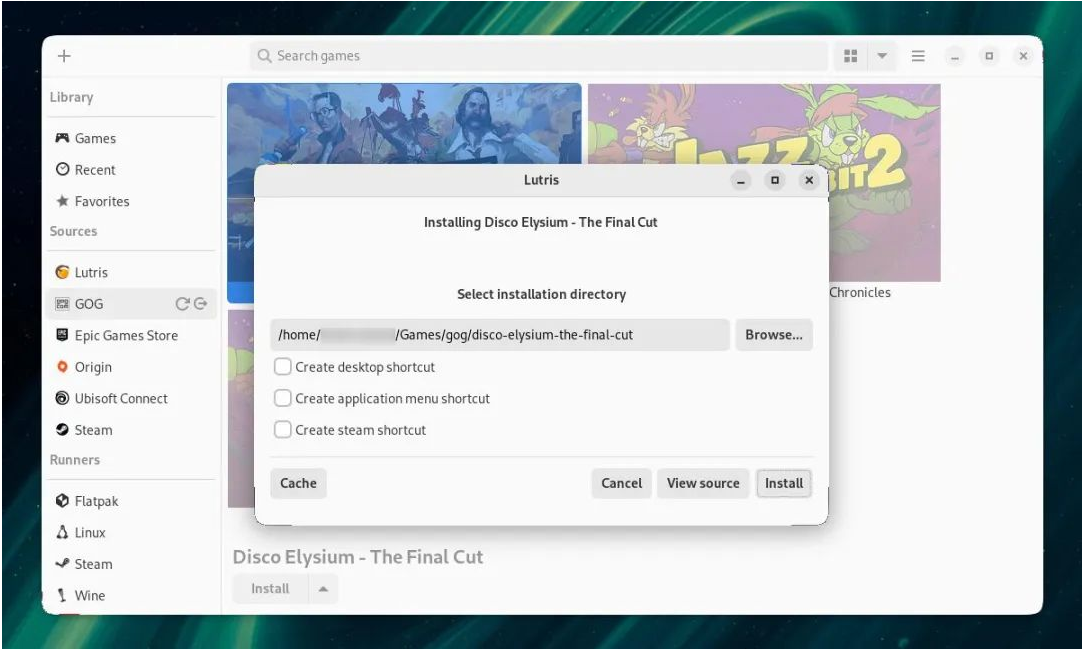
다음으로, 게임을 설치할 폴더 디렉터리를 선택하세요. 기본적으로 이 디렉터리는 홈 디렉터리의 Games 폴더 아래에 설정됩니다. 계속하려면 설치를 클릭하세요.
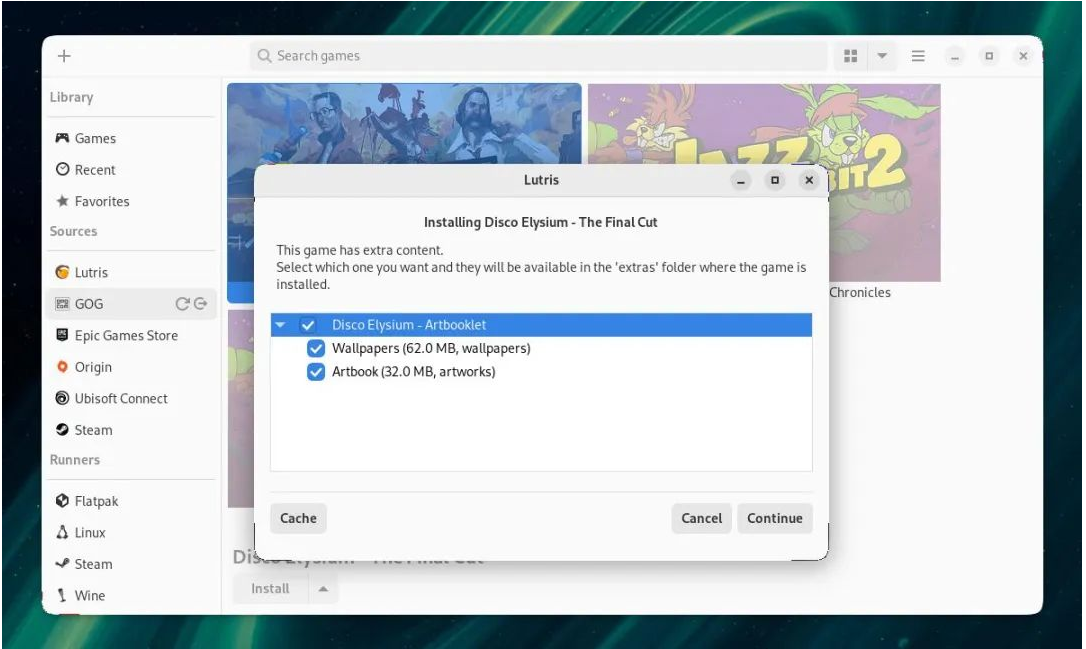
GOG 게임에는 배경화면, 게임 아트 등의 추가 콘텐츠가 함께 제공될 수 있습니다. Lutris는 추가 콘텐츠를 감지하여 다운로드할 수 있는 옵션을 제공합니다. 계속하려면 계속을 클릭하세요.
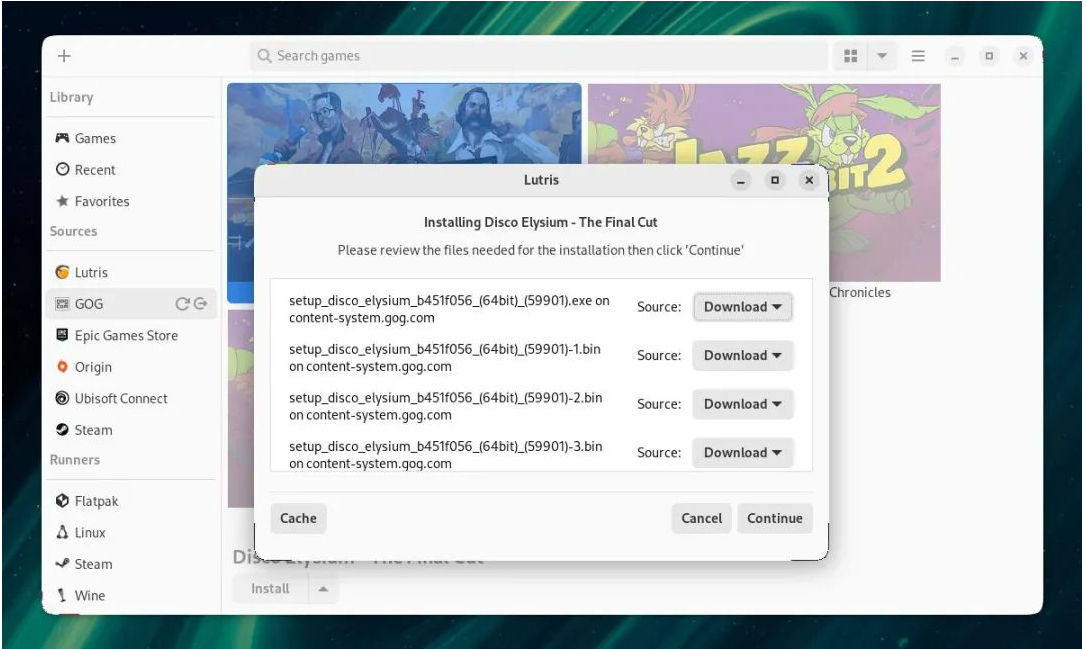
다음으로 Lutris는 다운로드해야 할 설치 파일을 보여줍니다. 계속을 클릭하여 설치 파일 다운로드를 시작하세요.
게임이 처음에 성공적으로 설치되지 않은 경우 설치 파일 캐시가 있으면 유용합니다."캐시" 버튼을 클릭하여 다운로드한 설치 파일이 저장될 폴더를 설정하세요. 게임을 다시 설치해야 하는 경우 설치 파일 캐시로 돌아갈 수 있습니다.
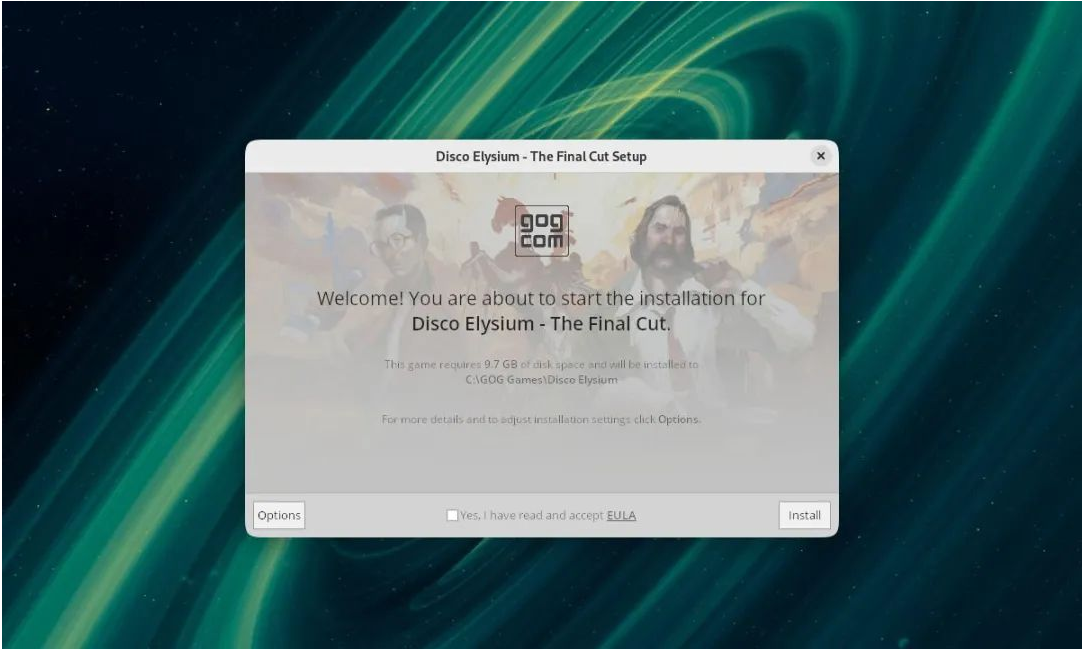 설치 파일을 다운로드한 후 Lutris는 게임에 대한 GOG 설치 프로그램을 엽니다. Windows 기반 게임을 설치하는 경우 Lutris는 GOG 설치 프로그램용 Wine을 실행할 수 있습니다. 다른 GOG 게임 설치 프로그램과 마찬가지로 여기에서 게임 설치를 진행할 수 있습니다.
설치 파일을 다운로드한 후 Lutris는 게임에 대한 GOG 설치 프로그램을 엽니다. Windows 기반 게임을 설치하는 경우 Lutris는 GOG 설치 프로그램용 Wine을 실행할 수 있습니다. 다른 GOG 게임 설치 프로그램과 마찬가지로 여기에서 게임 설치를 진행할 수 있습니다.
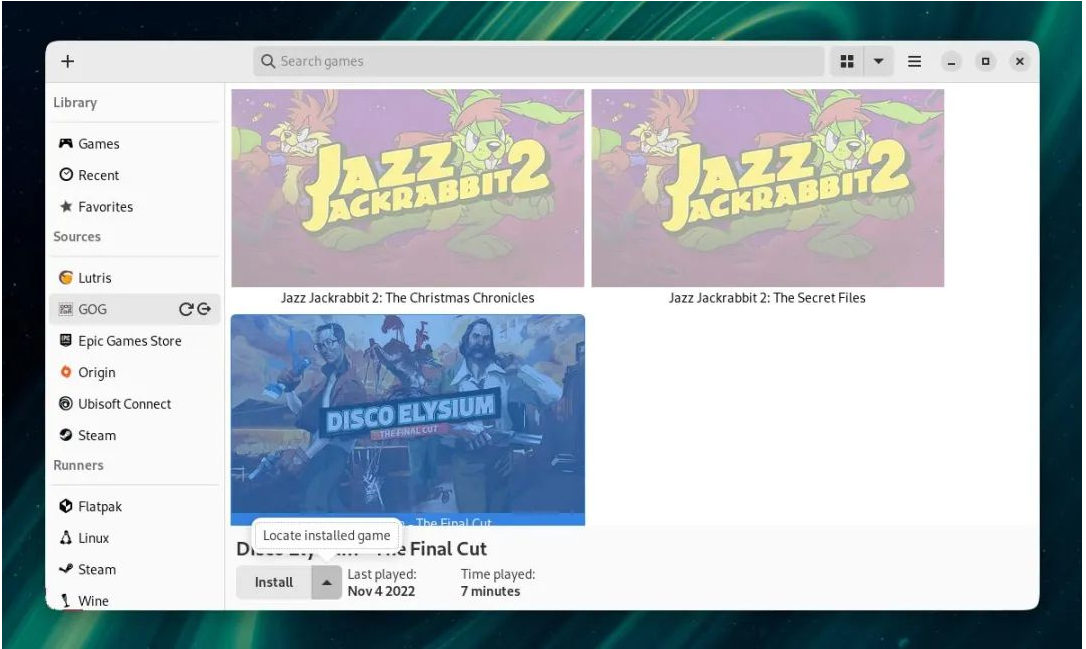 설치 프로그램을 통해 GOG 게임 설치를 완료한 후 Lutris가 설치된 게임을 감지하지 못할 수 있습니다. Lutris가 수동으로 게임을 감지하도록 할 수 있으므로 걱정하지 마세요.
설치 프로그램을 통해 GOG 게임 설치를 완료한 후 Lutris가 설치된 게임을 감지하지 못할 수 있습니다. Lutris가 수동으로 게임을 감지하도록 할 수 있으므로 걱정하지 마세요. 이렇게 하려면 설치된 게임을 클릭한 다음
설치 버튼 옆에 있는 드롭다운 화살표 버튼을 클릭하세요. 마지막으로 설치된 게임 찾기를 클릭하세요.
새 게임 추가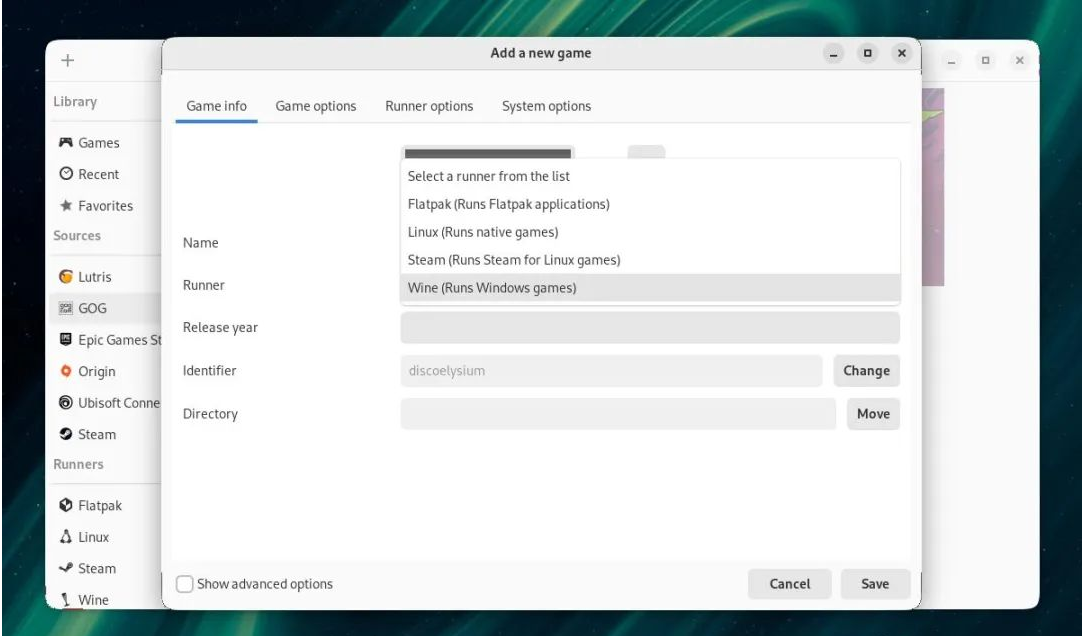 창에서
창에서 Runner 드롭다운 목록을 클릭하여 게임에 따라 Wine 또는 Linux을 선택하세요. 다음으로 게임 옵션 카드
게임 옵션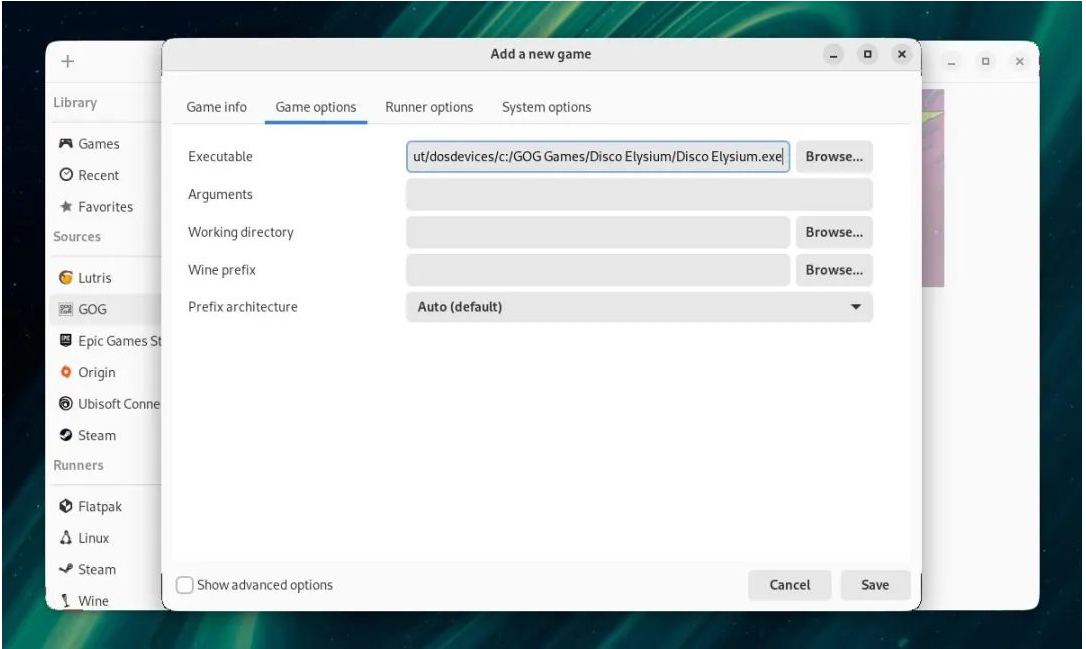 을 클릭한 다음 실행 파일 라인에서
을 클릭한 다음 실행 파일 라인에서 찾아보기를 클릭하여 게임용 EXE 파일을 선택하세요. EXE 파일은 /dosdevices/c:/GOG Games/ 디렉터리에 있습니다. "Runner options" 탭에서 게임을 실행하려는 Wine 버전을 선택할 수도 있습니다.
Lutris에 GOG 게임을 설치한 후 남은 일은 "Play" 버튼을 클릭하여 플레이를 시작하는 것뿐입니다!
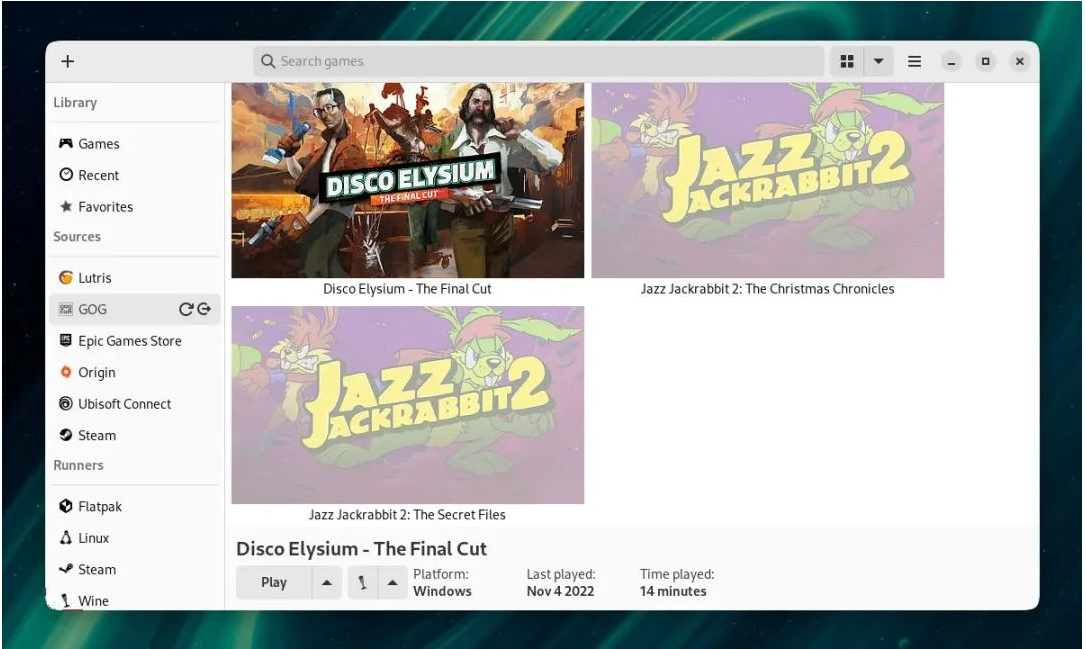 관련:
관련: Heroic Game Launcher를 통해 GOG 게임 설치
Heroic Game Launcher는 Epic Games 및 GOG 게임을 위한 크로스 플랫폼 게임 런처입니다. Epic Games 런처에 대한 오픈 소스 대안인 Heroic을 사용하면 사용자는 Epic Games 및 GOG 게임을 쉽게 설치할 수 있습니다. 루트리스와 달리 Heroic은 게임 설치 과정을 자동으로 완료합니다. 이 앱을 사용하면 버튼 두 개만 클릭하면 좋아하는 GOG 게임을 설치할 수 있습니다.
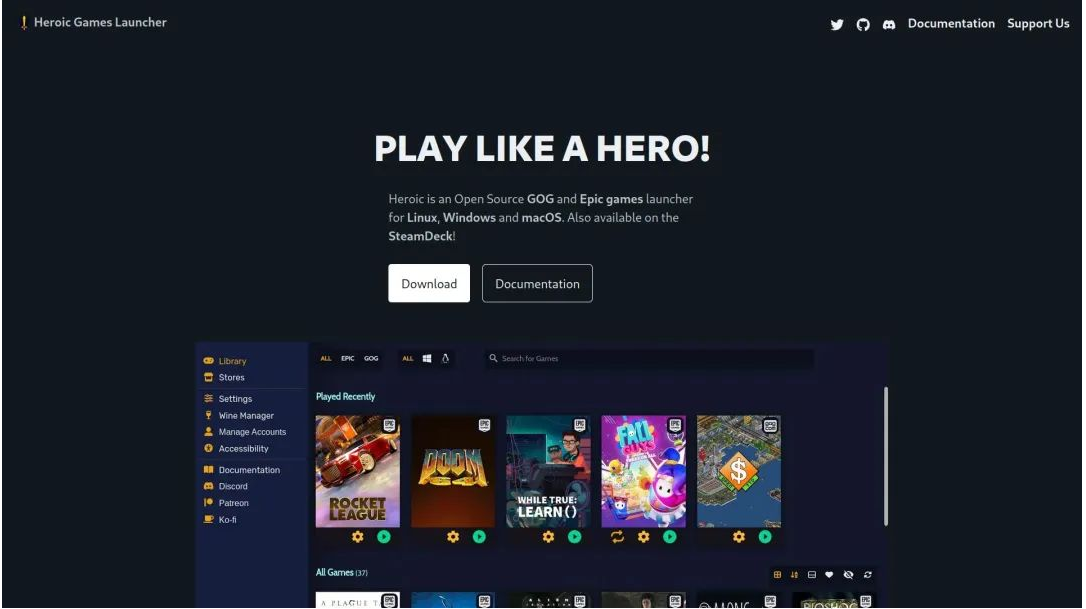
다운로드:
Heroic Game Launcher(무료)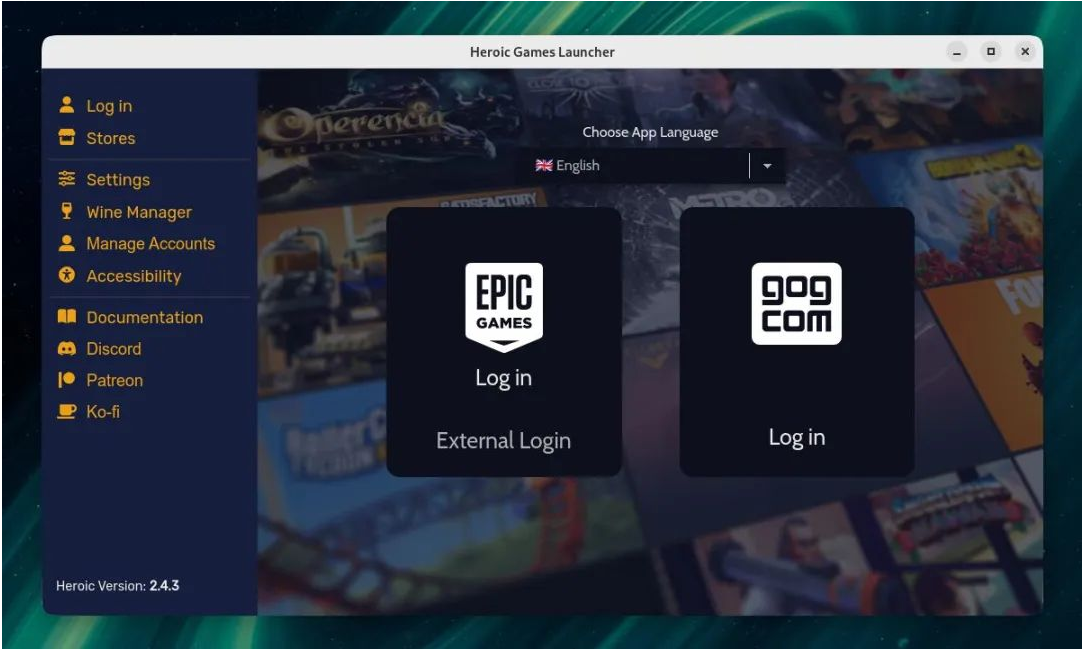
Heroic Game Launcher를 설치한 후 GOG 계정에 로그인하여 GOG 게임 라이브러리를 앱에 연결해야 합니다. GOG 로고 아래 로그인을 클릭하면 login 프로세스가 완료됩니다.
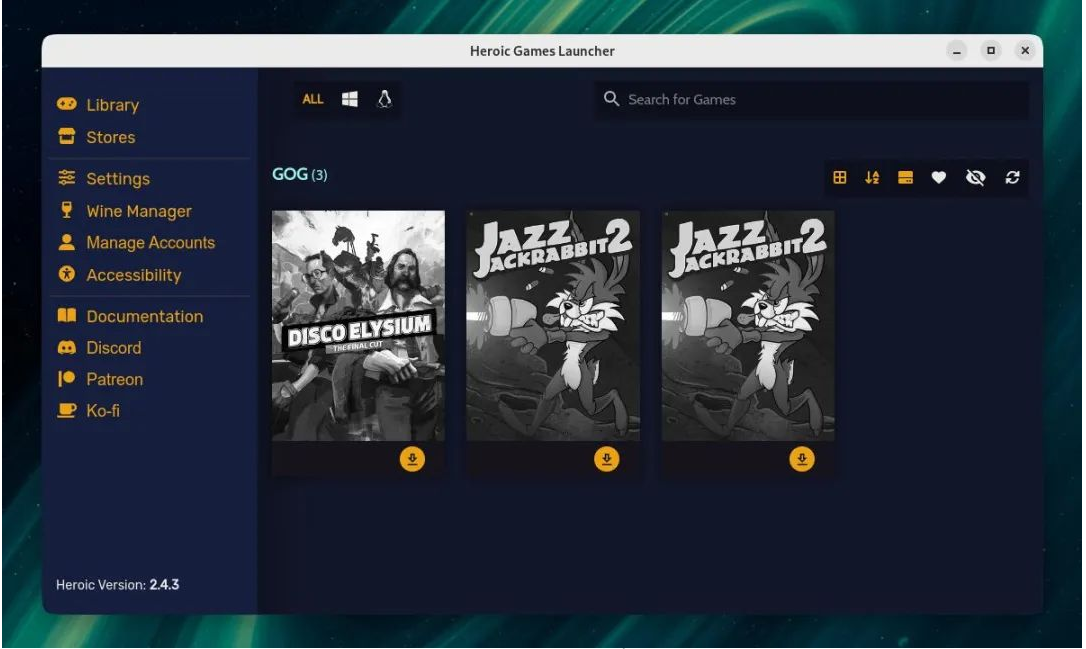
GOG 계정을 Heroic에 연결하면 사이드바의 "라이브러리" 버튼에 GOG 게임 라이브러리가 표시됩니다.
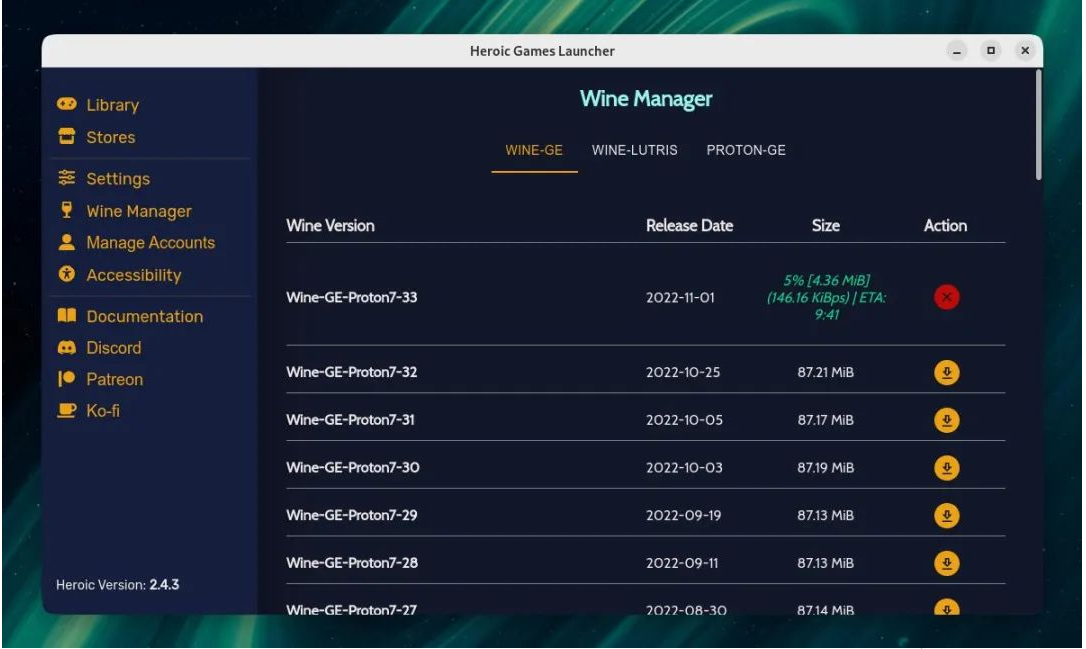
GOG 게임을 설치하기 전에 사이드바에서 Wine Manager 옵션을 클릭하세요. Heroic은 Lutris, Proton GE 및 Wine GE용 Wine의 최신 버전을 자동으로 감지합니다. 원하는 Wine 버전을 다운로드하고 라이브러리 창으로 돌아가 선택한 게임에서 Download 버튼을 클릭하여 설치를 시작하세요.
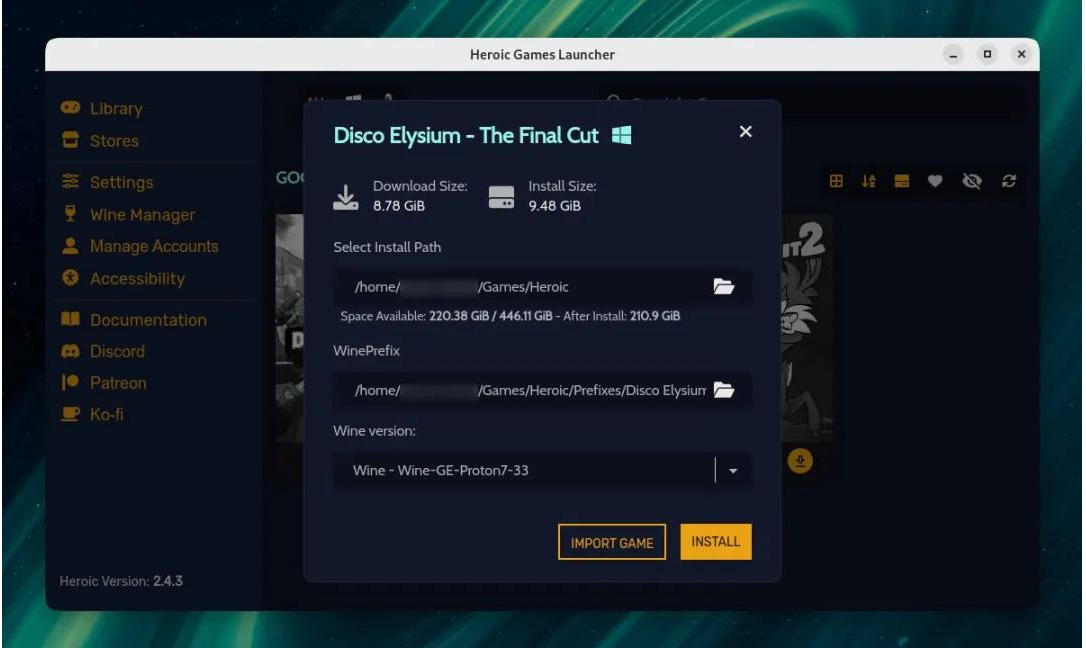
Windows 기반 게임을 설치하는 경우 게임의 설치 경로, WinePrefix 경로 및 Wine 버전을 선택하라는 팝업 창이 나타납니다. 게임 폴더 아래의 기본 경로는 정상적으로 작동합니다. 계속하려면 INSTALL을 클릭하세요.
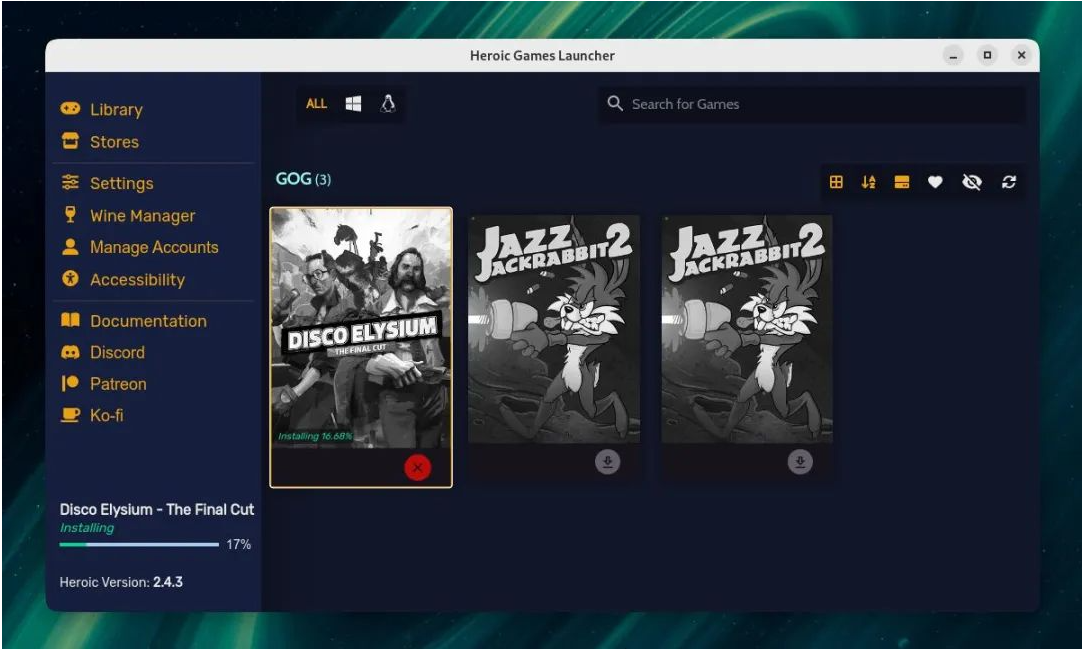
여기서부터는 기다리기만 하면 됩니다. Heroic은 크기에 따라 게임을 다운로드하고 설치하는 데 시간이 걸릴 수 있습니다.
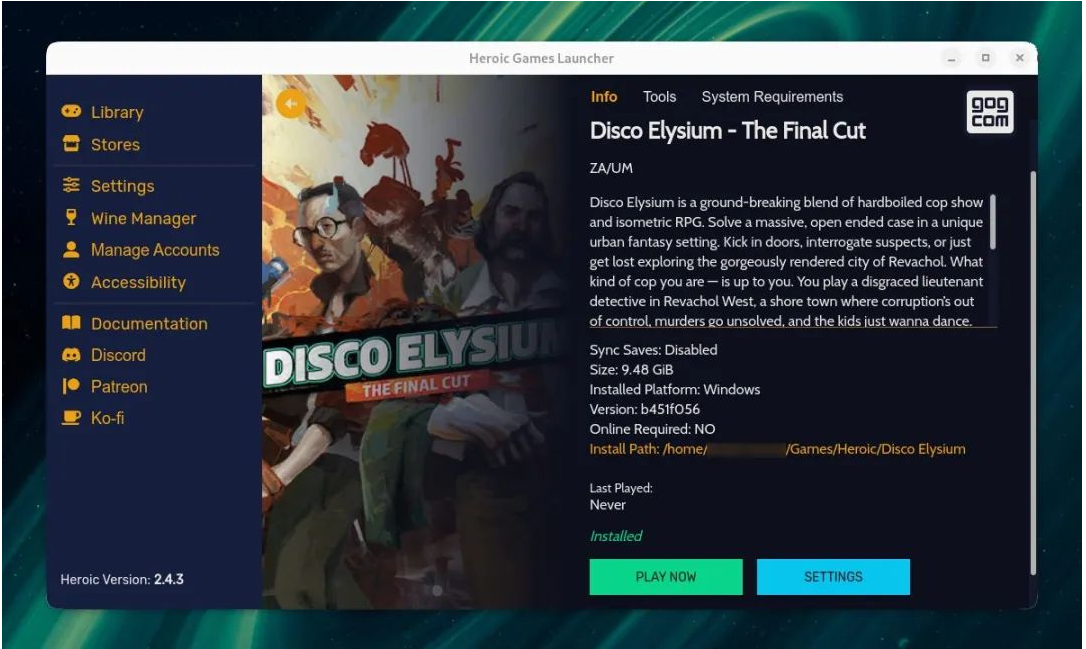
Heroic이 GOG 게임 설치를 완료한 후 변경 사항을 적용하려면 애플리케이션을 다시 시작해야 할 수도 있습니다. 이 모든 작업을 완료하고 나면 GOG 게임을 플레이할 준비가 된 것입니다!
GOG 게임을 플레이하려면 어떤 Linux 애플리케이션을 사용해야 합니까?
Lutris와 Heroic Games Launcher는 모두 Linux에서 Windows 기반 GOG 게임을 플레이할 수 있지만 둘 다 장단점이 있습니다.
Lutris는 게이머에게 게임 설치 및 실행 시 많은 제어권을 제공합니다. 그러나 이는 또한 프로세스에 많은 복잡성을 추가합니다. 그동안 두 개의 버튼을 클릭하면 Heroes에서 GOG 게임을 다운로드할 수 있습니다.
오랜 시간 동안 게임을 즐기고 싶다면 Heroic을 선택하는 것이 좋습니다. 그러나 가장 원활한 게임 경험을 위해 시스템을 미세 조정하고 싶다면 Lutris가 더 적합할 것입니다.
어쨌든 두 앱 모두 사용자에게 Linux에서 게임을 플레이하는 놀라운 경험을 제공합니다. GOG 게이머는 Proton GE와 같은 올바른 호환성 레이어를 통해 Linux에서 더 나은 시간을 보낼 수 있습니다.
위 내용은 Linux 데스크탑을 좋아하는 게임 시스템으로 바꾸는 방법에 대한 자세한 사진과 텍스트 설명의 상세 내용입니다. 자세한 내용은 PHP 중국어 웹사이트의 기타 관련 기사를 참조하세요!

핫 AI 도구

Undresser.AI Undress
사실적인 누드 사진을 만들기 위한 AI 기반 앱

AI Clothes Remover
사진에서 옷을 제거하는 온라인 AI 도구입니다.

Undress AI Tool
무료로 이미지를 벗다

Clothoff.io
AI 옷 제거제

AI Hentai Generator
AI Hentai를 무료로 생성하십시오.

인기 기사

뜨거운 도구

메모장++7.3.1
사용하기 쉬운 무료 코드 편집기

SublimeText3 중국어 버전
중국어 버전, 사용하기 매우 쉽습니다.

스튜디오 13.0.1 보내기
강력한 PHP 통합 개발 환경

드림위버 CS6
시각적 웹 개발 도구

SublimeText3 Mac 버전
신 수준의 코드 편집 소프트웨어(SublimeText3)

뜨거운 주제
 7441
7441
 15
15
 1370
1370
 52
52
 76
76
 11
11
 32
32
 19
19
 DeepSeek 웹 버전 입구 DeepSeek 공식 웹 사이트 입구
Feb 19, 2025 pm 04:54 PM
DeepSeek 웹 버전 입구 DeepSeek 공식 웹 사이트 입구
Feb 19, 2025 pm 04:54 PM
DeepSeek은 웹 버전과 공식 웹 사이트의 두 가지 액세스 방법을 제공하는 강력한 지능형 검색 및 분석 도구입니다. 웹 버전은 편리하고 효율적이며 설치없이 사용할 수 있습니다. 개인이든 회사 사용자이든, DeepSeek를 통해 대규모 데이터를 쉽게 얻고 분석하여 업무 효율성을 향상시키고 의사 결정을 지원하며 혁신을 촉진 할 수 있습니다.
 DeepSeek을 설치하는 방법
Feb 19, 2025 pm 05:48 PM
DeepSeek을 설치하는 방법
Feb 19, 2025 pm 05:48 PM
Docker 컨테이너를 사용하여 사전 컴파일 된 패키지 (Windows 사용자의 경우)를 사용하여 소스 (숙련 된 개발자)를 컴파일하는 것을 포함하여 DeepSeek를 설치하는 방법에는 여러 가지가 있습니다. 공식 문서는 신중하게 문서를 작성하고 불필요한 문제를 피하기 위해 완전히 준비합니다.
 Linux 터미널에서 Python 버전을 볼 때 발생하는 권한 문제를 해결하는 방법은 무엇입니까?
Apr 01, 2025 pm 05:09 PM
Linux 터미널에서 Python 버전을 볼 때 발생하는 권한 문제를 해결하는 방법은 무엇입니까?
Apr 01, 2025 pm 05:09 PM
Linux 터미널에서 Python 버전을 보려고 할 때 Linux 터미널에서 Python 버전을 볼 때 권한 문제에 대한 솔루션 ... Python을 입력하십시오 ...
 Bitget 공식 웹 사이트 설치 (2025 초보자 안내서)
Feb 21, 2025 pm 08:42 PM
Bitget 공식 웹 사이트 설치 (2025 초보자 안내서)
Feb 21, 2025 pm 08:42 PM
Bitget은 스팟 거래, 계약 거래 및 파생 상품을 포함한 다양한 거래 서비스를 제공하는 Cryptocurrency 교환입니다. 2018 년에 설립 된이 교환은 싱가포르에 본사를두고 있으며 사용자에게 안전하고 안정적인 거래 플랫폼을 제공하기 위해 노력하고 있습니다. Bitget은 BTC/USDT, ETH/USDT 및 XRP/USDT를 포함한 다양한 거래 쌍을 제공합니다. 또한 Exchange는 보안 및 유동성으로 유명하며 프리미엄 주문 유형, 레버리지 거래 및 24/7 고객 지원과 같은 다양한 기능을 제공합니다.
 Gate.io 설치 패키지를 무료로 받으십시오
Feb 21, 2025 pm 08:21 PM
Gate.io 설치 패키지를 무료로 받으십시오
Feb 21, 2025 pm 08:21 PM
Gate.io는 사용자가 설치 패키지를 다운로드하여 장치에 설치하여 사용할 수있는 인기있는 cryptocurrency 교환입니다. 설치 패키지를 얻는 단계는 다음과 같습니다. Gate.io의 공식 웹 사이트를 방문하고 "다운로드"를 클릭하고 해당 운영 체제 (Windows, Mac 또는 Linux)를 선택하고 컴퓨터에 설치 패키지를 다운로드하십시오. 설치 중에 항 바이러스 소프트웨어 또는 방화벽을 일시적으로 비활성화하여 원활한 설치를 보장하는 것이 좋습니다. 완료 후 사용자는 GATE.IO 계정을 만들려면 사용을 시작해야합니다.
 Ouyi OKX 설치 패키지가 직접 포함되어 있습니다
Feb 21, 2025 pm 08:00 PM
Ouyi OKX 설치 패키지가 직접 포함되어 있습니다
Feb 21, 2025 pm 08:00 PM
세계 최고의 디지털 자산 거래소 인 Ouyi Okx는 이제 안전하고 편리한 거래 경험을 제공하기 위해 공식 설치 패키지를 시작했습니다. OUYI의 OKX 설치 패키지는 브라우저를 통해 액세스 할 필요가 없습니다. 설치 프로세스는 간단하고 이해하기 쉽습니다. 사용자는 최신 버전의 설치 패키지를 다운로드하고 설치를 단계별로 완료하면됩니다.
 시스템 재시작 후 UnixSocket의 권한을 자동으로 설정하는 방법은 무엇입니까?
Mar 31, 2025 pm 11:54 PM
시스템 재시작 후 UnixSocket의 권한을 자동으로 설정하는 방법은 무엇입니까?
Mar 31, 2025 pm 11:54 PM
시스템이 다시 시작된 후 UnixSocket의 권한을 자동으로 설정하는 방법. 시스템이 다시 시작될 때마다 UnixSocket의 권한을 수정하려면 다음 명령을 실행해야합니다.
 Ouyi Exchange 다운로드 공식 포털
Feb 21, 2025 pm 07:51 PM
Ouyi Exchange 다운로드 공식 포털
Feb 21, 2025 pm 07:51 PM
OKX라고도하는 Ouyi는 세계 최고의 암호 화폐 거래 플랫폼입니다. 이 기사는 OUYI의 공식 설치 패키지 용 다운로드 포털을 제공하여 사용자가 다른 장치에 OUYI 클라이언트를 설치할 수 있도록합니다. 이 설치 패키지는 Windows, Mac, Android 및 iOS 시스템을 지원합니다. 설치가 완료되면 사용자는 OUYI 계정에 등록하거나 로그인하고 암호 화폐 거래를 시작하며 플랫폼에서 제공하는 기타 서비스를 즐길 수 있습니다.




